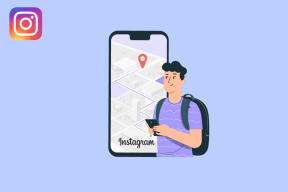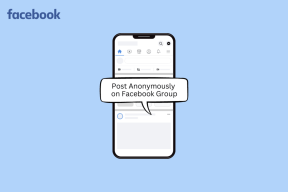4 enkle måter å sjekke om Windows 11 er aktivert
Miscellanea / / April 29, 2023
For et hvilket som helst program kan du bare få hele omfanget av alt som er tilgjengelig når lisensen er aktivert. Dette er også tilfellet med Windows. Det kan imidlertid hende at informasjon om din Windows-lisens og status ikke er lett tilgjengelig. Så la oss ta en titt på 4 enkle måter du kan bruke for å sjekke om Windows 11 faktisk er aktiv på PC-en din.
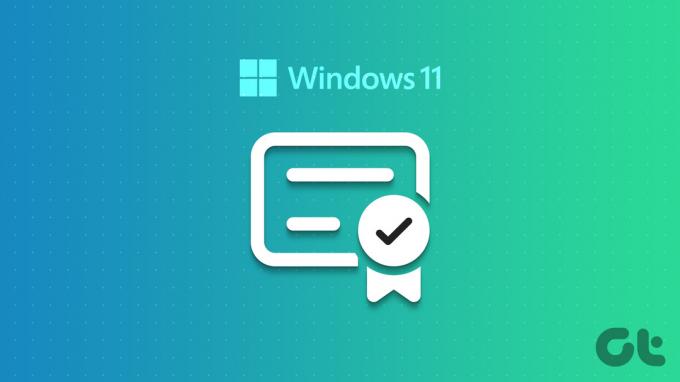
Å sjekke om Windows 11 er aktivert kan også hjelpe deg å sjekke om din kopi av Windows 11 er ekte eller ikke. Dette er fordi bare ekte produkter kan ha relevant lisensinformasjon tilgjengelig. Denne informasjonen kan også brukes til å identifisere produktet ditt hvis det er behov for reparasjon eller utskifting.
Så, uten videre, la oss ta en titt på 4 måter å sjekke om Windows 11 er aktivert eller ikke.
1. Se etter Windows vannmerke
Den første og enkleste måten å sjekke om din kopi av Windows er aktivert, er ved å se etter vannmerket. Hvis kopien av Windows ikke er aktivert, kan et vannmerke være synlig nederst til høyre på skjermen og leses som en evalueringskopi. Hvis den mangler, er Windows-lisensen din mest sannsynlig aktiv. For å bekrefte, følg neste metode.
2. Bruke innstillingsmenyen
Windows Innstillinger-menyen har vanligvis all informasjon og innstillinger knyttet til viktige Windows-funksjoner. En av disse er detaljene om Windows-aktiveringsstatusen din sammen med informasjon om selve lisensen. Følg trinnene nedenfor for å få tilgang til denne informasjonen.
Trinn 1: Høyreklikk på Start og klikk på Innstillinger fra menyalternativene.
Merk: Alternativt kan du bruke Windows-tasten + I-snarveien for å åpne Innstillinger-menyen.

Steg 2: Her, fra menyalternativene, klikk på System.
Trinn 3: Rull ned og klikk på Aktivering.
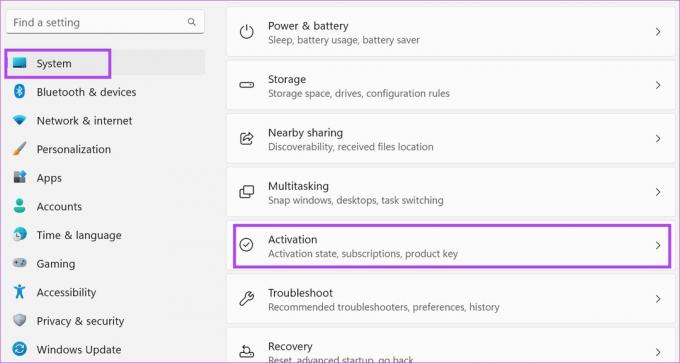
Trinn 4: Sjekk nå statusen til aktiveringstilstanden. Hvis den viser Aktiv, betyr det at kopien din av Windows 11 er aktivert.
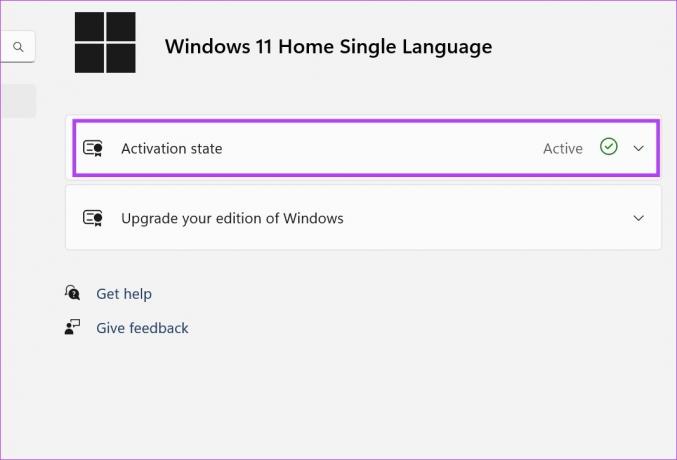
Trinn 5: Du kan også klikke på alternativet Aktiveringstilstand for å få detaljer om lisensen.
Trinn 6: Her vil du få noen av følgende alternativer hvis Windows-aktiveringsstatusen din vises som aktiv:
- Windows er aktivert: Hvis Windows er aktivt, men ikke koblet til Microsoft-kontoen din.
- Windows aktiveres med en digital lisens: Hvis Windows er aktivt, men Microsoft-kontoen din ikke har den digitale lisensen knyttet til seg.
- Windows aktiveres med en digital lisens knyttet til Microsoft-kontoen din: Hvis Windows er aktivt og Microsoft-kontoen din har den digitale lisensen knyttet til seg.
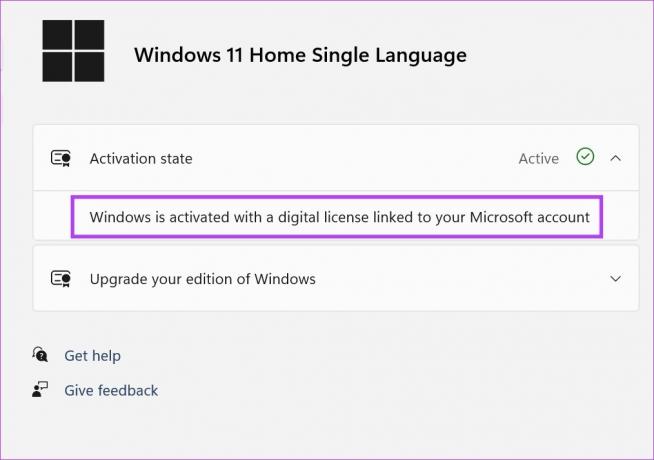
Merk: Hvis Windows ikke er aktivert, vil det ganske enkelt vise "Windows er ikke aktivert".
Hvis dette er meldingen som er synlig for deg, betyr det at kopien av Windows ikke er aktiv, og du må enten kjøpe en ny eller aktivere den eksisterende.
3. Bruke ledeteksten
Bruker Windows ledetekst, kan du finne detaljer om viktige systemfunksjoner ved å gi en kommando. Dette betyr at for å sjekke aktiveringsstatusen for Windows 11, bare skriv inn kommandoen. Så snart du trykker på enter, vil resultatene være umiddelbart synlige. Dette er hvordan.
Merk: Du kan også bruke den samme kommandoen med Windows PowerShell for å sjekke om din kopi av Windows er ekte eller ikke.
Trinn 1: Høyreklikk på Windows-ikonet og klikk på Terminal.

Steg 2: Klikk deretter på pil ned når Terminal-appen åpnes og velg Ledetekst.
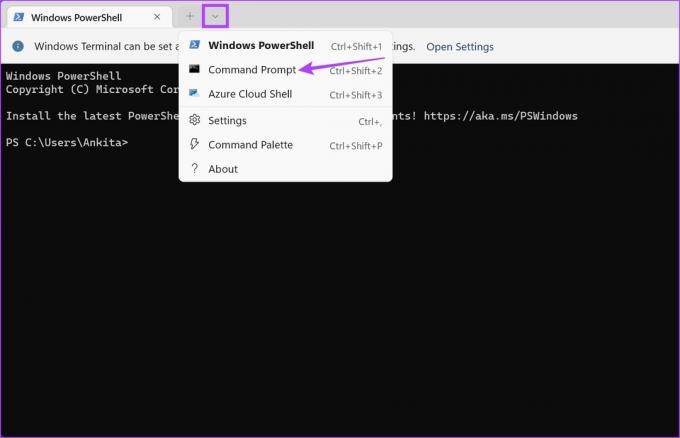
Trinn 3: Her, skriv kommandoen nedenfor og trykk enter.
slmgr /xpr
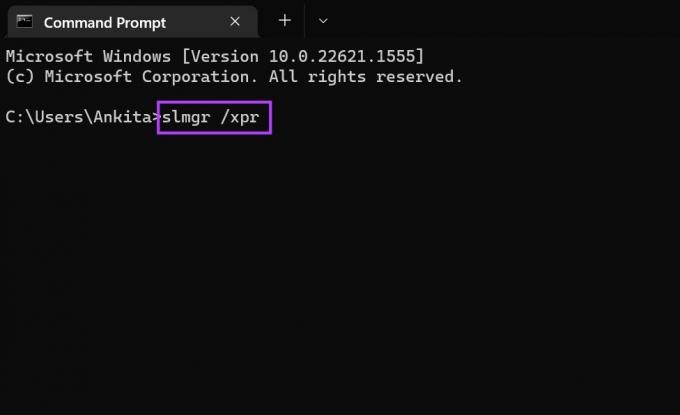
Trinn 4: Sjekk deretter dialogboksen.
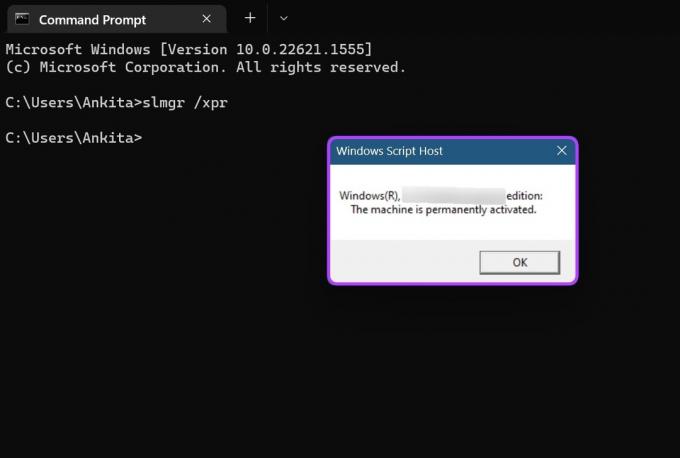
Her kan du ikke bare sjekke om Windows 11 er aktiv, men også sjekke Windows-utgavedetaljene dine også.
4. Bruke Kjør kommando
Kjør-kommandoen kan brukes til å gjøre alt fra å kjøre programmer til å avslutte programmer. Så det er ingen overraskelse at du også kan bruke Kjør-kommandoen for å sjekke om Windows 11 er aktivert. Følg trinnene nedenfor for å gjøre det.
Trinn 1: Høyreklikk på Start og klikk på Kjør. Alternativt kan du også bruke hurtigtastene Win + R for å åpne Kjør-vinduet.

Steg 2: Skriv deretter slmgr.vbs /xpr og trykk enter eller klikk på OK.

Trinn 3: Dette vil åpne Windows Script Host-dialogboksen.
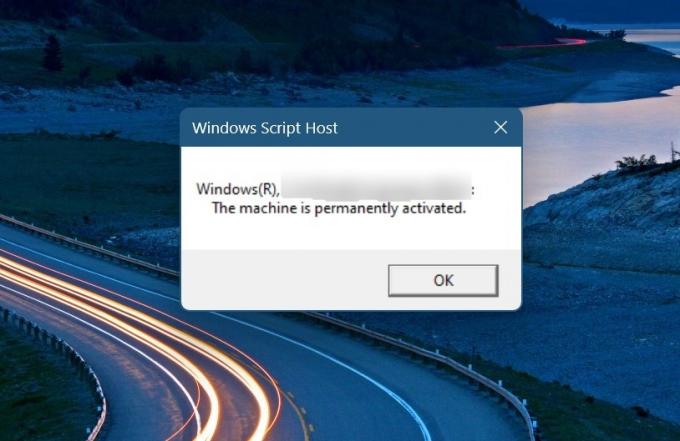
Her kan du sjekke aktiveringsstatusen for Windows 11. I tillegg kan du også sjekke Windows-lisensdetaljer ved å bruke alternativet Kjør. Dette er hvordan.
Trinn 4: Åpne Kjør og skriv slmgr.vbs /dlv. Deretter trykker du enten på enter eller klikker på OK.

Trinn 5: Dette vil åpne en detaljert versjon av Windows Script Host-dialogboksen.

Her kan du sjekke de relevante detaljene for din digitale Windows-lisens som lisens-URL, lisensstatus, validerings-URL osv.
Vanlige spørsmål om kontroll av Windows 11-aktivering
Du kan finne Windows 11-produktnøkkelen ved å bruke ledeteksten eller Windows PowerShell. I tillegg kommer noen enheter også med produktnøkkelen trykt på etiketter på esken eller selve enheten.
For å aktivere Windows 11, gå ganske enkelt til ledetekst og, hvis du bruker Home-utgaven, skriv inn følgende kommando: TX9XD-98N7V-6WMQ6-BX7FG-H8Q99. Trykk deretter på enter. Nå, skriv slmgr /skms serveren din og trykk enter. Skriv til slutt slmgr /ato og trykk enter. Dette bør aktivere din kopi av Windows 11. I tillegg kan du også aktivere Windows 11 gratis.
Få hele Windows-opplevelsen
Mens den uaktiverte kopien av Windows også fungerer, anbefales det alltid å aktivere Windows for å få alle funksjonene og funksjonene. Så vi håper at artikkelen vår hjalp deg med å sjekke om Windows 11 er aktivert for å sikre at du får den beste opplevelsen.
Hvis du er forvirret om hvilken versjon av Windows 11 du skal gå for, sjekk ut vår detaljerte sammenligningsartikkel om Windows 11 Home vs Pro.
Sist oppdatert 26. april 2023
Artikkelen ovenfor kan inneholde tilknyttede lenker som hjelper til med å støtte Guiding Tech. Det påvirker imidlertid ikke vår redaksjonelle integritet. Innholdet forblir objektivt og autentisk.